無停止環境を実現するVMware FTとは:VMware vSphere 4徹底解剖(5)(3/6 ページ)
8.仮想マシンにRecord/Replay非対応デバイスが接続されていないこと。仮想マシンの構成が特定のホスト、クライアントに依存していないこと
技術的な詳細は後述するが、VMware FTの実行時は、バックエンド側でRecord/Replayと呼ばれる機能を活用している。仮想マシンにはさまざまな仮想デバイスを構成できるが、中にはRecord/Replay技術に非対応のものもある。Record/Replay非対応デバイスが構成されている仮想マシンは、VMware FTを有効化することができない。Soundデバイス、USBデバイス、vlanceネットワークデバイスがRecord/Replay非対応デバイスである。
また、仮想CD/DVDドライブは、共有データストア上のISOファイルを参照する構成にしておく。ホストの物理デバイス、クライアントのリモートデバイスに接続する構成はVMware FTでサポートされないため注意が必要である。
9.仮想ディスクは、EagerZeroedThick形式のVMDKファイルもしくは仮想互換モードのRDMであること
VMDKファイルは"EagerZeroedThick"と呼ばれるフォーマットで構成されている必要がある。これは通常のThickディスクと異なり、仮想ディスクファイル内の未使用ブロックがゼロで埋められている形式のディスクフォーマットである。"EagerZeroedThick"フォーマットのVMDKファイルは、作成時に「フォールトトレランスなどのクラスタリング機構をサポート」というチェックボックスを有効化しておくことで作成できる。
なお、すでに作成済みの仮想マシンに対してVMware FTを有効化することもできる。この場合、もし構成されているVMDKファイルがシン・プロビジョニングされたThinディスク、もしくは通常のThickディスクであった場合は、自動的にEagerZeroedThick形式に変換される。ディスクフォーマットの変換は仮想マシンがパワーオフの状態で行う必要がある。対象仮想マシンをシャットダウンした後VMware FTを有効化することで、構成されている仮想ディスクがEagerZeroedThick形式に変換される。
なおNFSでは、ファイル内のブロックアロケーションはNFSサーバ側の実装に委ねられているため、上記の概念は関係しない。
Raw Disk Mapping(RDM)を利用している仮想マシンもVMware FTで保護することができる。ただし、物理互換モードでの利用はサポートされていないため、仮想互換モードのRDMで構成する必要がある。
10.仮想マシンに構成されている仮想CPUの数は1であること
vSphere 4では、仮想マシンに構成する仮想CPUの個数を1〜8の範囲内で指定することができるが、VMware FTを有効化する仮想マシンの仮想CPU数は1である必要がある。
11.ゲストOSがVMware FTでサポートされていること
対象となる仮想マシン上のゲストOSはVMware FTでサポートされているものである必要がある。サポートされるゲストOSの一覧は http://kb.vmware.com/kb/1008027 より確認することができる。
VMware FTの有効化
VMware FTの有効化はvSphere Clientの画面から簡単な操作で行うことができる。該当仮想マシンを右クリックし、メニューから「フォールトトレランスをオンにする」を選択する。
先述の通り、事前にVMware HAの構成を完了しておく必要がある。VMware HAが構成されていない環境では、VMware FTの設定メニューはグレーアウトされ、選択することができない。
VMware FTの有効化が完了すると、以下のようにインベントリに表示されている仮想マシンのアイコンが濃い青色に変化する。
VMware FTの有効化は、仮想マシンの動作中に行うことができる場合と、仮想マシンを停止した状態で行う必要がある場合の両方のケースがある。これは利用している物理CPUのカテゴリと、ゲストOSの種類に依存している。こちらも詳細は http://kb.vmware.com/kb/1008027 にて一覧化されている。
VMware FTを有効化した仮想マシンは、基本的に通常の仮想マシンと同様に利用することができる。通常の操作でパワーオン、パワーオフ、仮想マシンの各種操作を行うことができる。vSphere Clientのサマリ画面に「フォールト トレランス」という表示枠が作成され、セカンダリ仮想マシンが動作しているホストなど、VMware FTに関する各種情報が表示される。
「保護済み」と表示されている状態は、プライマリ仮想マシン、セカンダリ仮想マシンの構成が完了し、同期がとれているということを意味している。この状態であれば、物理ホスト側に故障が発生しても、仮想マシンはそのまま動作を継続することができる。以下は、プライマリ仮想マシンが動作中であった物理マシンの電源を、切断した直後の管理画面である。
それまでセカンダリとして動作していた仮想マシンが即座にプライマリに昇格し、サービスを継続する。障害の検出と切り替えは数秒で完了し、全てのステートが引き継がれる。このときデータロスが発生しないことを構造的に保障している。また、TCPのコネクションなども全て維持したままサービスを継続できる。仮想マシンの利用者には、物理マシンの故障と、それに伴う切り替えは認識されない、透過的なフェイルオーバ機構を実現している。
VMware FTのフェイルオーバが発生した直後は、セカンダリ仮想マシンが存在していない状態となるため、その仮想マシンは保護されていない状態ということになる。しかし、利用中のクラスタ内に、互換性のあるESXホストが他にも存在していた場合は、自動的にセカンダリ仮想マシンの再作成を行い、同期処理が行われる。このセカンダリ仮想マシンの再作成処理の際に、VMware HAとVMotionの技術がバックエンドで自動的に実行される。VMware HAが事前に有効化されている必要があること、またESXのネットワークの構成において、FT Loggingインターフェイスとは別に、VMotionインターフェイスの構成が必要となっているのはこのためである。無事にセカンダリ仮想マシンの再作成と同期処理が完了すると、VMware FTの状態は自動的に「保護済み」に遷移する。
VMware FTは2台のESXホストと共有ストレージ装置があれば構成可能であるが、故障発生時の自動的な再保護機構を利用したい場合は、3台以上のESXで構成する必要がある。
Copyright © ITmedia, Inc. All Rights Reserved.

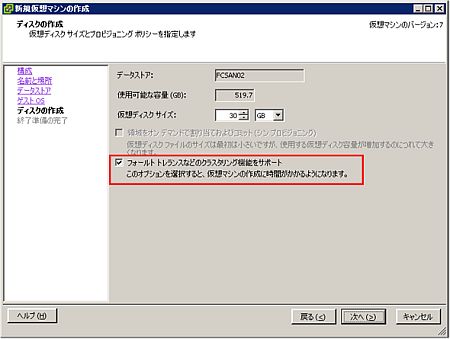

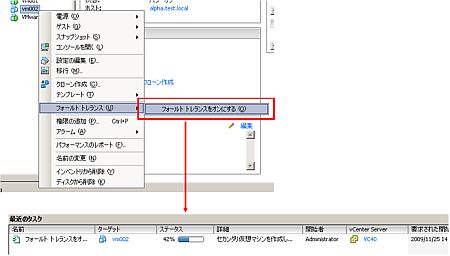
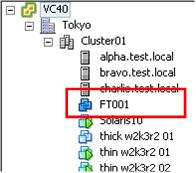 図10 VMware FTの有効化が完了した
図10 VMware FTの有効化が完了した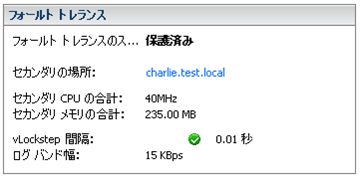 図11 VMware FTが有効化された仮想マシンでは、サマリ画面で現在のステータス情報を確認することができる
図11 VMware FTが有効化された仮想マシンでは、サマリ画面で現在のステータス情報を確認することができる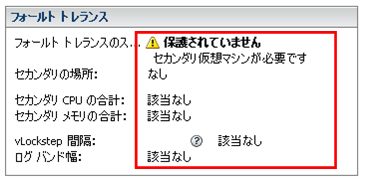 図12 故障発生直後の管理画面
図12 故障発生直後の管理画面 図13 自動的にセカンダリ仮想マシンが作成され、再びVMware FTによる保護が完了した
図13 自動的にセカンダリ仮想マシンが作成され、再びVMware FTによる保護が完了した



